🏠 在家庭或办公室网络布局中,有时我们需要扩展网络覆盖范围或增加有线连接端口。这时,你可以巧妙地将一个路由器的LAN口当作交换机使用。以下是详细步骤:
🌟一、连接设备
- 确定主路由器
:假设A路由器作为主路由器,负责连接到互联网。
- 连接副路由器
:将B路由器(副路由器)的某个LAN口连接到A路由器的某个LAN口上。注意,此时B路由器的WAN口不需要使用。
- 连接电脑
:将电脑连接到B路由器的某个LAN口上。

🔧二、设置副路由器
-
登录副路由器管理界面:
-
打开浏览器,输入副路由器的管理地址(通常是192.168.0.1或192.168.1.1,具体地址取决于路由器型号和出厂设置)。
-
输入用户名和密码(默认用户名和密码通常可以在路由器底部标签或说明书中找到)。
-
-
修改LAN口地址:
-
由于一般路由器的默认LAN口地址可能相同,为了避免IP冲突,需要修改副路由器的LAN口地址。
-
在副路由器的管理界面中,找到“网络参数”或“LAN口设置”选项,将LAN口地址修改为与主路由器不同的地址(例如,如果主路由器的LAN口地址是192.168.1.1,则可以将副路由器的LAN口地址修改为192.168.1.2)。
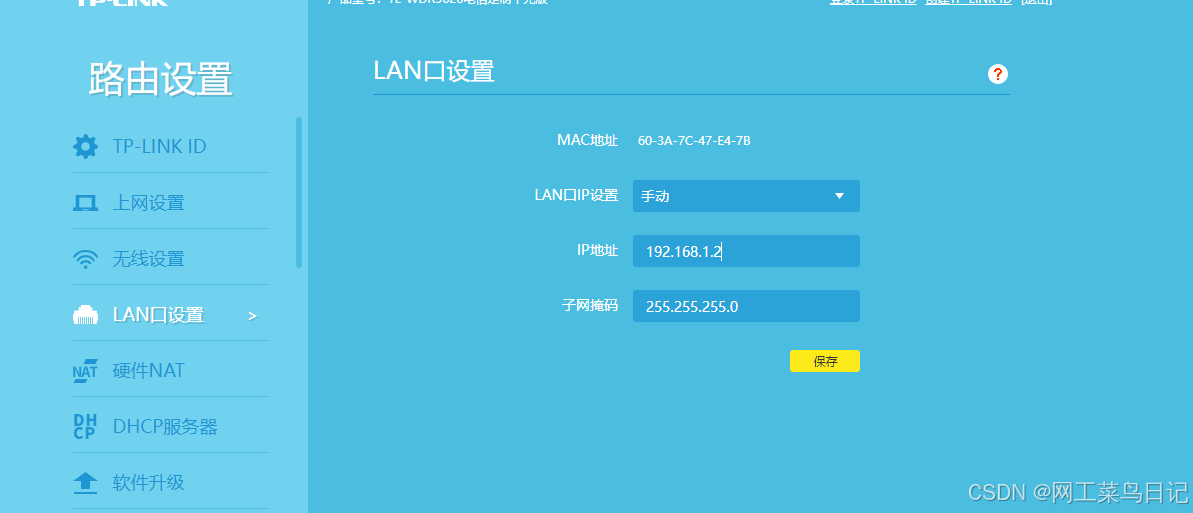
-
-
关闭DHCP功能:
-
在副路由器的管理界面中,找到“DHCP服务器”选项,并将其关闭。
-
这一步是为了确保IP地址由主路由器进行分配,避免副路由器分配IP地址导致的冲突或无法上网的问题。
-
🔄三、重启并测试
- 重启副路由器
:完成上述设置后,重启副路由器以使设置生效。
- 测试网络连接
:将电脑连接到副路由器的LAN口上,检查是否能够正常访问互联网。
📝四、注意事项
- 避免IP冲突
:在设置过程中,务必确保副路由器的LAN口地址与主路由器的LAN口地址不同,以避免IP冲突。
- 关闭DHCP功能
:务必关闭副路由器的DHCP功能,以确保IP地址由主路由器进行分配。
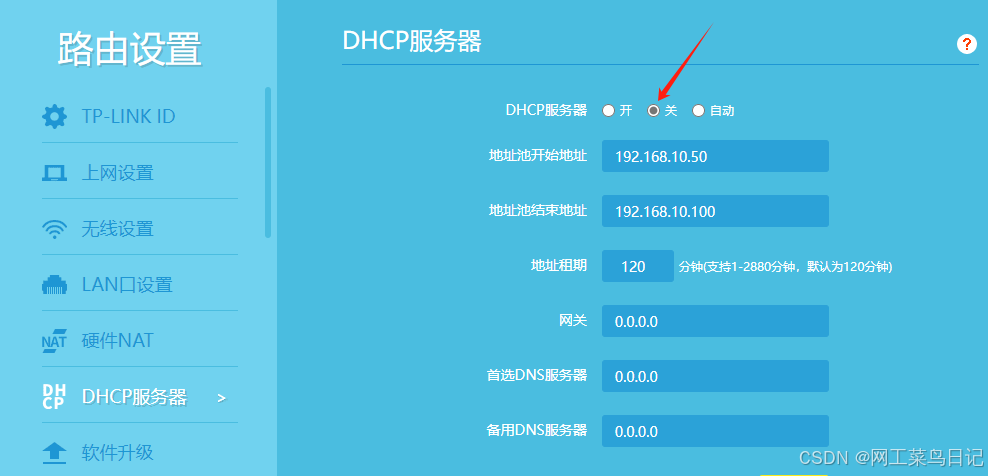
- 检查网络连接
:在设置完成后,务必测试网络连接,确保电脑能够正常访问互联网。
通过以上步骤,您就可以将路由器的LAN口当作交换机使用,实现设备的扩展和连接。
























 被折叠的 条评论
为什么被折叠?
被折叠的 条评论
为什么被折叠?








